Photoshop CS6 và các phiên bản Photoshop CC là phần mềm chỉnh sửa ảnh nổi tiếng, được đông đảo người dùng lựa chọn nhờ vào khả năng xử lý hình ảnh mạnh mẽ và giao diện dễ sử dụng. Tuy nhiên, với nhiều người mới bắt đầu, việc thao tác trên giao diện tiếng Anh có thể gây nhiều khó khăn. Hiểu được điều đó, bài viết dưới đây từ Photoshop CS6 Portable sẽ hướng dẫn bạn cách cài đặt Photoshop CS6, CC tiếng Việt một cách dễ dàng chỉ trong vài bước đơn giản.
Tại sao nên Việt hóa Photoshop?
- Việc chuyển ngôn ngữ phần mềm sang tiếng Việt sẽ giúp bạn:
- Hiểu rõ hơn các công cụ, chức năng.
- Tiết kiệm thời gian học phần mềm.
- Tránh sai sót trong quá trình chỉnh sửa do hiểu nhầm thuật ngữ.
- Đặc biệt nếu bạn đang sử dụng Photoshop Portable – phiên bản không cần cài đặt – thì việc việt hóa cũng cực kỳ nhanh chóng.
Link tải Photoshop CS6 Tiếng Việt
Dưới đây là link tải phần mềm Photoshop Tiếng Việt được Photoshop CS6 Portable tổng hợp với tốc độ cao, an toàn và chạy ổn định trên nhiều dòng máy:
Click tải Photoshop CS6 Tiếng Việt
Hướng dẫn cài Photoshop CS6 Tiếng Việt
- Bước 1: Mở phần mềm Photoshop, vào menu Type > Language Options, sau đó chọn Default Features nếu bạn từng thay đổi ngôn ngữ trước đó. Nếu chưa từng can thiệp gì, bạn có thể bỏ qua và tiếp tục bước tiếp theo.
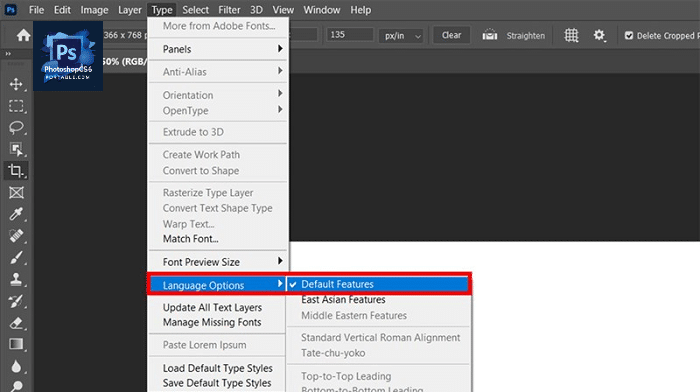
- Bước 2: Tại thanh Start Menu của Windows, nhập từ khóa “Photoshop“, nhấn chuột phải vào biểu tượng phần mềm > chọn Open file location.
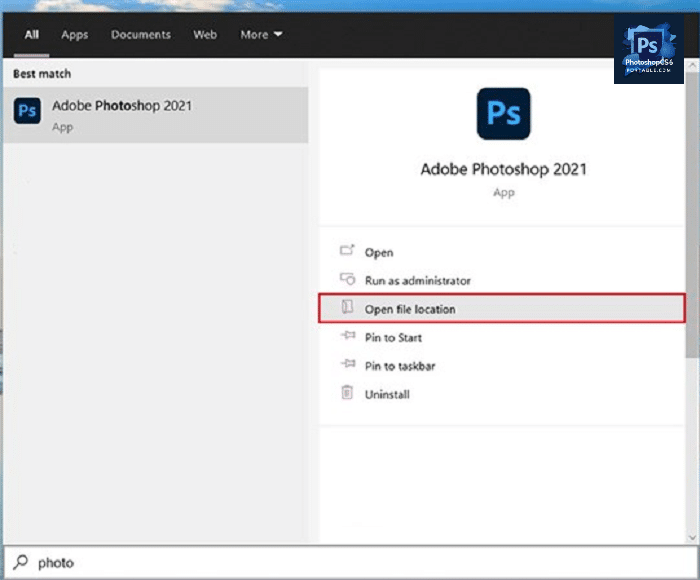
- Bước 3: Tìm thư mục có tên Locales và mở. Đây là nơi lưu trữ các gói ngôn ngữ của phần mềm.
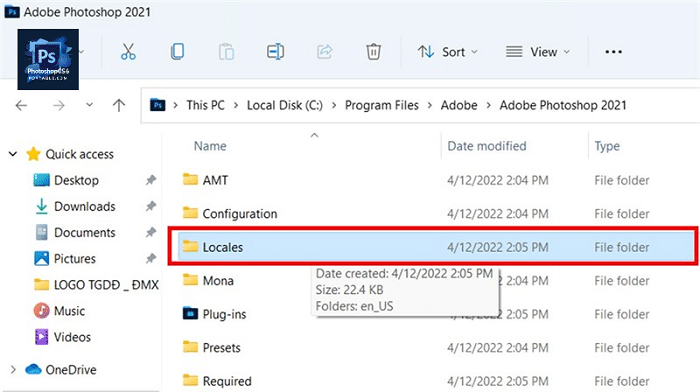
- Bước 4: Trong thư mục Locales, bạn chọn mở thư mục en_US (hoặc thư mục ngôn ngữ đang sử dụng nếu bạn từng cài thêm trước đó).
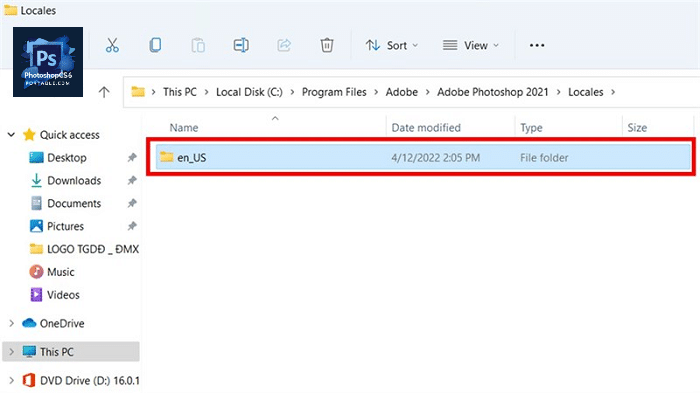
- Bước 5: Truy cập tiếp vào thư mục con Support Files bên trong en_US.
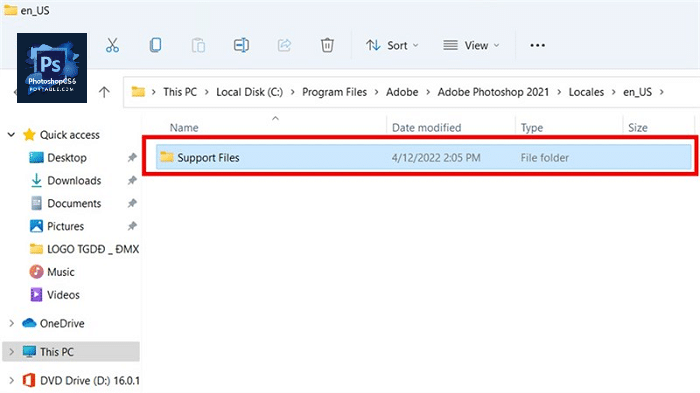
- Bước 6: Tại đây, bạn sẽ thấy tập tin có tên tw10428.dat – đây chính là file ngôn ngữ tiếng Anh mặc định. Hãy đổi tên, di chuyển sang nơi khác, hoặc xóa file này để chuẩn bị thay thế bằng file tiếng Việt.
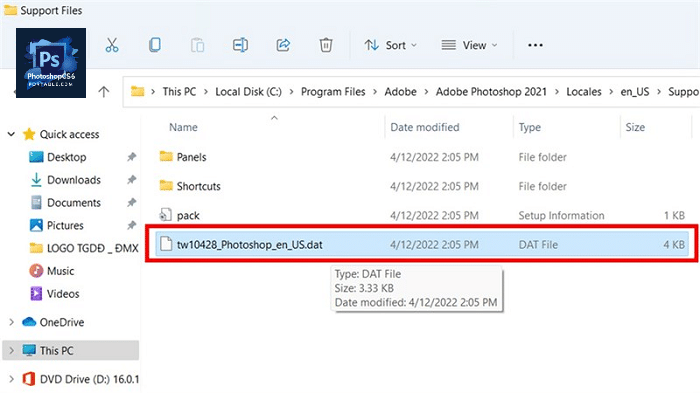
- Bước 7: Lấy file Việt hóa bạn đã tải về trước đó, giải nén và copy file tw10428.dat (phiên bản tiếng Việt) vào lại đúng thư mục Support Files.
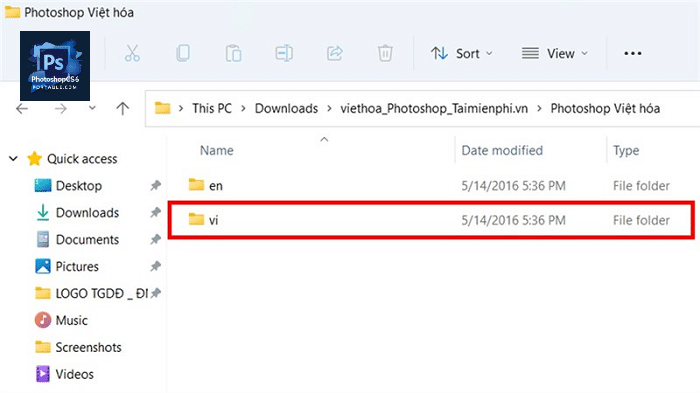
- Bước 8: Khởi động lại Photoshop CS6. Nếu giao diện phần mềm đã chuyển sang tiếng Việt, bạn đã cài đặt thành công!
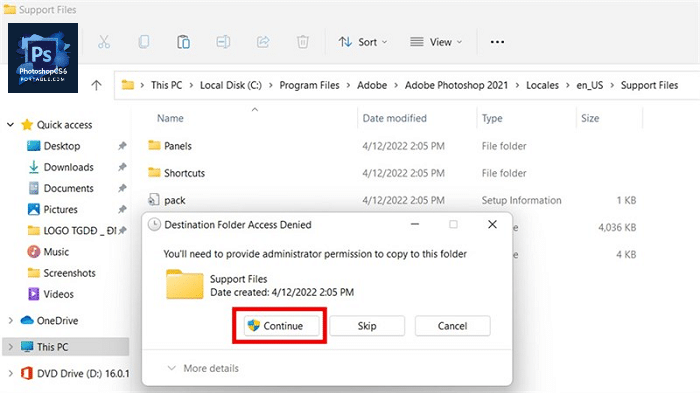
Việc chuyển ngôn ngữ sang Photoshop CS6, CC tiếng Việt không chỉ giúp bạn thao tác dễ dàng hơn mà còn tăng hiệu quả trong công việc thiết kế và chỉnh sửa ảnh. Nếu bạn đang sử dụng Photoshop Portable hoặc bản cài đặt thông thường, việc Việt hóa đều rất nhanh chóng. Hãy truy cập photoshopcs6portable.com để khám phá thêm nhiều phiên bản khác của phần mềm photoshop cùng các hướng dẫn cài đặt chi tiết và mẹo nâng tầm thiết kế của bạn trở nên chuyên nghiệp hơn.
Xem thêm: Download Và Cài Đặt Photoshop Portable Full Miễn Phí

